钉钉查看聊天历史图片的方法
2024-02-19 09:31:42作者:极光下载站
很多小伙伴在使用钉钉软件的过程中经常会遇到需要查找聊天记录中的图片的情况,如果我们在聊天页面中直接上翻消息进行查找,无疑是十分耗费时间的。当我们想要快速的找到自己需要的历史图片时,我们需要在聊天页面中打开聊天记录图标,然后在聊天记录页面中找到“图片与视频”选项,点击打开该选项,才能看到按时间分类的所有历史图片,直接在图片中进行查找即可。有的小伙伴可能不清楚具体的操作方法,接下来小编就来和大家分享一下钉钉查看聊天历史图片的方法。

方法步骤
1、第一步,我们在电脑中点击打开钉钉软件,然后在钉钉页面的左侧列表中点击打开“通讯录”选项
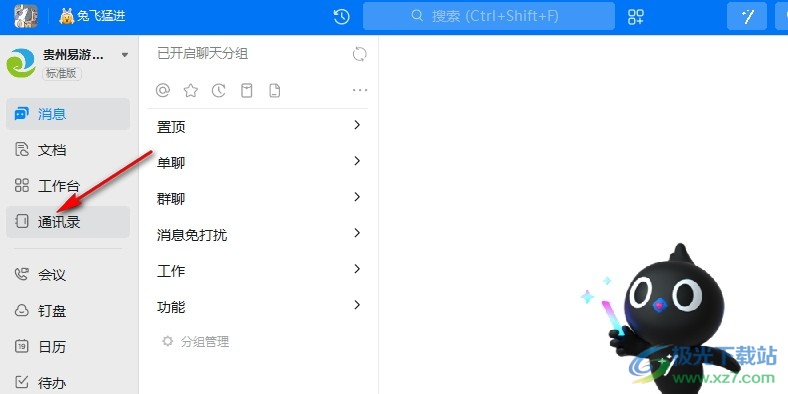
2、第二步,进入通讯录页面之后,我们在该页面中打开一个群组或是一个好友头像,进入聊天页面
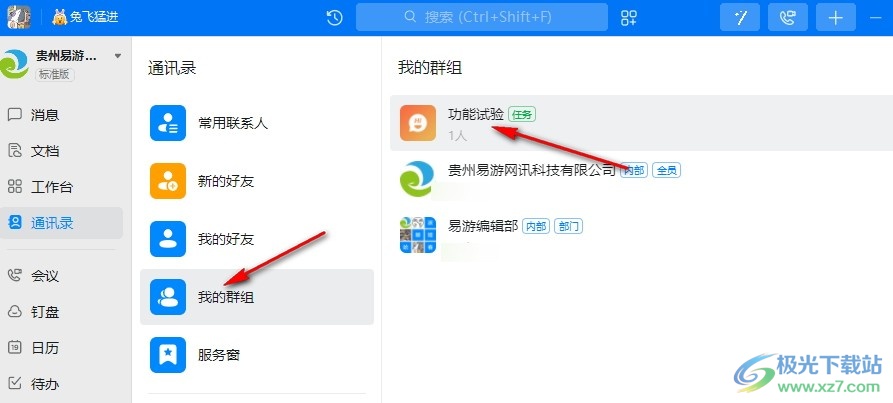
3、第三步,打开群聊之后,我们在群聊页面上方的工具栏中找到“聊天记录”图标,打开该图标
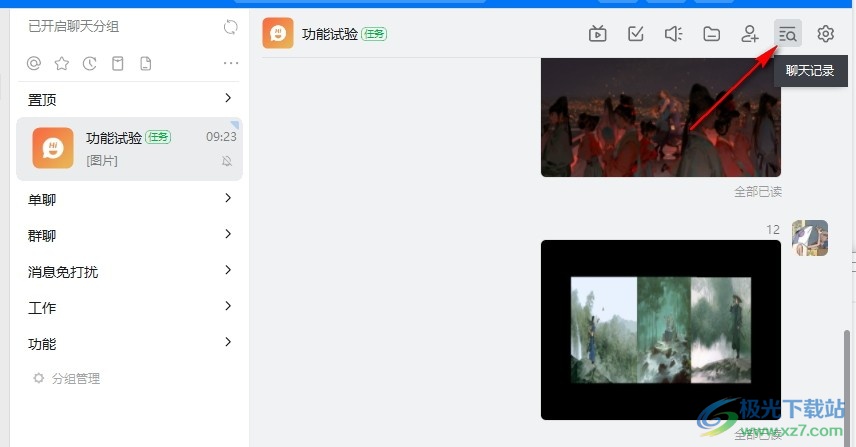
4、第四步,进入聊天记录页面之后,我们在该页面的分类中点击打开“图片与视频”选项
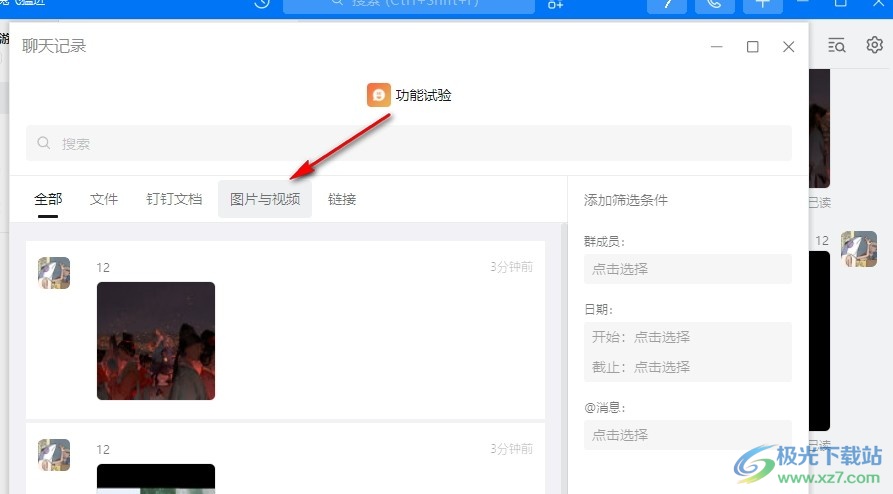
5、第五步,在图片与视频页面中,我们就能看到该群的聊天记录的出现过的所有历史图片了
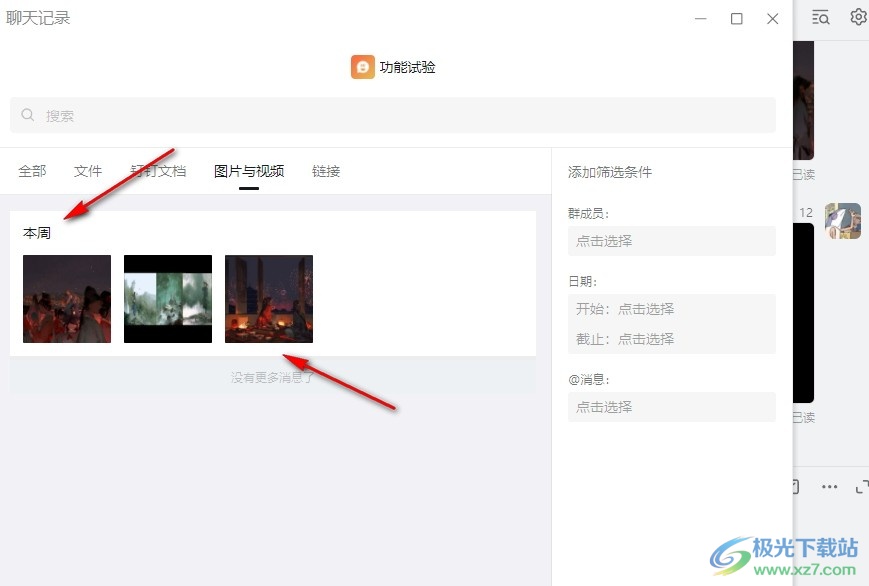
以上就是小编整理总结出的关于钉钉查看聊天历史图片的方法,我们在钉钉软件中进入需要查看历史图片的聊天页面,然后在工具栏中打开聊天记录选项,接着在聊天记录页面中打开图片与视频选项,最后在图片与视频页面中就能看到所有历史图片了,感兴趣的小伙伴快去试试吧。
